- ავტორი Antonio Harrison [email protected].
- Public 2023-12-16 07:58.
- ბოლოს შეცვლილი 2025-01-22 21:58.
ბევრ საგანმანათლებლო დაწესებულებას და საზოგადოებრივ ორგანიზაციას აქვს საკუთარი პერიოდული გამოცემა. კომპიუტერული პროგრამების გამოყენება არაპროფესიონალისთვის მარტივ და ხელმისაწვდომს ხდის გამოქვეყნებას. საგამომცემლო საქმიანობის ერთ-ერთი მთავარი ეტაპია გაზეთის განლაგების შექმნა. გამოცემის გარეგნობა და მიმზიდველობა დამოკიდებული იქნება ამ ნაწარმოების საფუძვლიანობაზე.
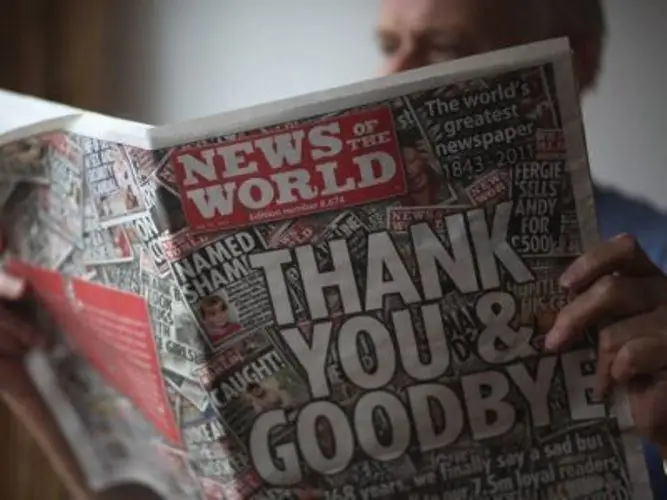
ინსტრუქციები
Ნაბიჯი 1
გამოიყენეთ Microsoft Publisher თქვენი გაზეთის შესაქმნელად. დააინსტალირეთ პროგრამა თქვენს კომპიუტერში და გაუშვით. მომხმარებელს უნდა შეეძლოს გაიგოს განაცხადის მენიუ, შრიფტებზე მუშაობის ცოდნა და ფერის მართვა.
ნაბიჯი 2
განსაზღვრეთ თქვენი მომავალი გაზეთის ფორმატი. გამოიყენეთ A3 ფორმატი, რომ პუბლიკაციას მყარი სახე ჰქონდეს. ამასთან, თუ ამ ზომის პრინტერი არ გაქვთ, გთხოვთ გამოიყენოთ A4.
ნაბიჯი 3
წინასწარ იფიქრეთ გაზეთის სახელზე, მის ლოგოსა და ლოზუნგზე. ასეთი ელემენტები გამოცემას მეტ წონას და სიმყარეს მისცემს. დატოვეთ თქვენი გრაფიკული დიზაინი გამოცდილ გრაფიკულ დიზაინერს.
ნაბიჯი 4
გახსენით Microsoft Publisher და მენიუში აირჩიეთ Blank Publications. განლაგების ფანჯრის მარჯვენა მხარეს აირჩიეთ ცარიელი ფურცელი. შეცვალეთ გვერდის ორიენტაცია და ზომა. დააყენეთ მინდვრები. დატოვეთ ზედა და ქვედა მინდვრები, როგორც ისინი არიან, გარედან დააყენეთ 2 სმ, ხოლო შიგნით დააყენეთ 1.5 სმ.
ნაბიჯი 5
სვეტების ან სვეტების მინიჭება სახელმძღვანელო ქსელების გამოყენებით. A4 ფურცლისთვის საჭიროა ხუთი სვეტი. გაზეთის უფრო დიდი ფორმატისთვის აირჩიეთ სვეტების რაოდენობა ემპირიულად.
ნაბიჯი 6
შექმენით სვეტი სვეტით ტექსტური ველები ტექსტური ყუთის ხელსაწყოს გამოყენებით, პანელის მარცხენა მხარეს.
ნაბიჯი 7
გახსენით გვერდების ჩასმა დიალოგის არჩევით მენიუდან ჩასმა და გვერდი. დააყენეთ ახალი გვერდების საჭირო რაოდენობა, მაგალითად, სამი ან ოთხი.
ნაბიჯი 8
გადაადგილეთ ბლოკები, რომ სწორად განლაგდეს სახელმძღვანელოებთან მიმართებაში. ამისათვის შეარჩიეთ ბლოკი "Shift" ღილაკის და ისრის ღილაკების გამოყენებით. ბლოკების გადაადგილება შეგიძლიათ, როდესაც კურსორი ჰგავს ოთხმხრივ ისარს.
ნაბიჯი 9
განლაგების სანახავად გადადით "View" - "Two Pages" ბრძანებაზე. ამ შემთხვევაში, მომავალი გაზეთის შიდა ფურცლები ხილული იქნება სრულად გავრცელების სახით. გაზეთის განლაგების ბაზა მზად არის.






